Nykyään lähes kaikki digitaalisen elämämme osa-alueet sisältävät jonkinlaisia todennustietoja. Riittää, että on käytännössä mahdotonta hallita niitä itse.
Vaikka kolmannen osapuolen ratkaisuja on runsaasti, Microsoft Windowsissa on oma sisäänrakennettu tunnistetietojen hallinta, mutta mitä se voi tehdä?
Sisällysluettelo
Kuinka Windows Credential Manager toimii
Windows Credential Manager on sisäänrakennettu Windowsin ominaisuus, jonka avulla käyttäjät voivat tallentaa ja hallita turvallisesti kirjautumistietojaan erilaisille verkkoresursseille, verkkosivustoille, ja sovelluksia.

Se on saatavilla seuraavissa Windows-versioissa:
Windows 10 Windows 8.1 Windows 8 Windows 7 Windows Vista
Se toimii keskustietovarastona näiden yleisten valtuustietojen tallentamiseen ja hallintaan, jolloin käyttäjät voivat kirjautua helposti sisään käyttäjätileilleen ilman, että sinun tarvitsee muistaa ja kirjoittaa käyttäjätunnusta ja salasanaa joka kerta.
Kun käyttäjä kirjautuu sisään verkkoresurssiin, verkkosivustoon tai sovelluksiin ensimmäistä kertaa, Windows Credential Manager kehottaa häntä tallentamaan kirjautumistietonsa. Jos käyttäjät tallentavat tunnistetietonsa, ne tallennetaan turvallisesti Windows Credential Manager-varastoon.
Kun käyttäjä yrittää käyttää samaa verkkoresurssia, verkkosivustoa tai sovellusta uudelleen, Windows Credential Manager hakee automaattisesti hänen tallennetut tunnistetiedot ja kirjaa ne sisään automaattisesti ilman, että käyttäjän tarvitsee kirjoittaa käyttäjätunnusta ja salasanaa uudelleen.
Windows Credential Managerin avulla käyttäjät voivat myös hallita tallennettuja tunnistetietojaan ja päivittää, varmuuskopioida tai poistaa niitä tarpeen mukaan. Tämä voidaan tehdä Windowsin Ohjauspaneelin tai komentorivikäyttöliittymän kautta.
Windows Credential Managerin käytön edut
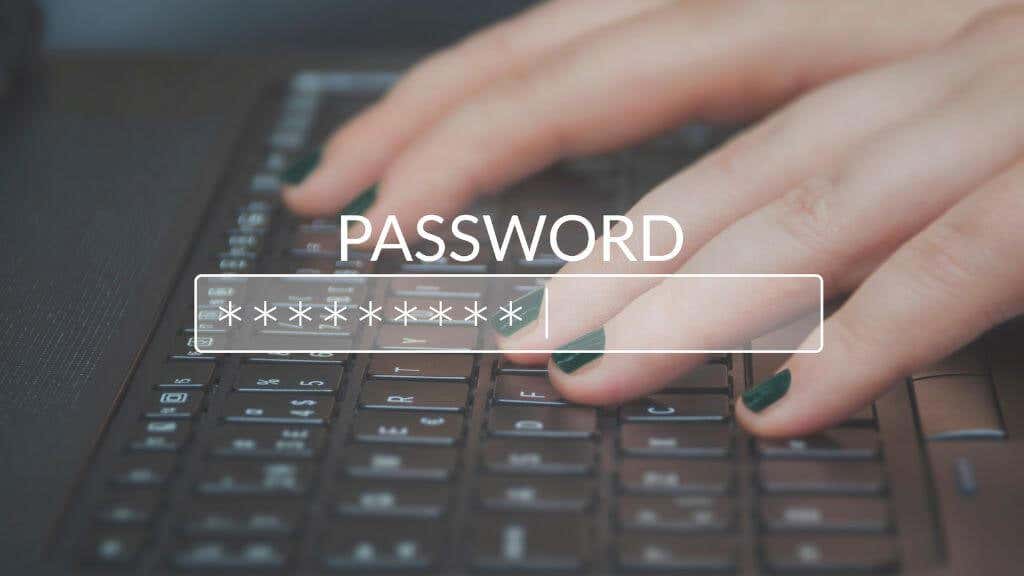
Windows Credential Managerin käyttämisessä on useita etuja, mukaan lukien:
Se säästää aikaa ja vaivaa täyttämällä automaattisesti verkkoresurssien kirjautumistiedot , verkkosivustot ja sovellukset, joihin käyttäjä on aiemmin kirjautunut. Tämä eliminoi käyttäjän tarpeen muistaa ja kirjoittaa käyttäjänimensä ja salasanansa manuaalisesti. Se parantaa turvallisuutta tallentamalla kirjautumistiedot turvallisesti salattuun varastoon ja suojaa niitä luvattomalta käytöltä. Tämä vähentää salasanoihin liittyvien tietoturvaloukkausten, kuten salasanan murtamisen tai tietojenkalasteluhyökkäysten, riskiä. Sen avulla käyttäjät voivat helposti hallita ja päivittää tallennettuja kirjautumistietojaan. Käyttäjät voivat myös varmuuskopioida ja palauttaa tunnistetiedot. Se integroituu saumattomasti Windowsin kanssa, mikä tekee siitä kätevän ja luotettavan vaihtoehdon kirjautumistietojen hallintaan Windows-tietokoneessa.
Windowsin käyttöoikeustietojen hallinta ei välttämättä ole yhtä monimutkainen tai monipuolinen kuin kolmannen osapuolen vaihtoehdot, kuten LastPass tai 1Password. Se on kuitenkin ilmainen, esiasennettu ja suunniteltu osaksi käyttöjärjestelmää.
Tunnistetietojen käyttäminen ja hallinta Windows Credential Managerissa
Voit käyttää ja hallita kirjautumistietoja Windows Credential Managerissa seuraavasti:
Avaa Windowsin Ohjauspaneeli etsimällä se Käynnistä-valikossa. 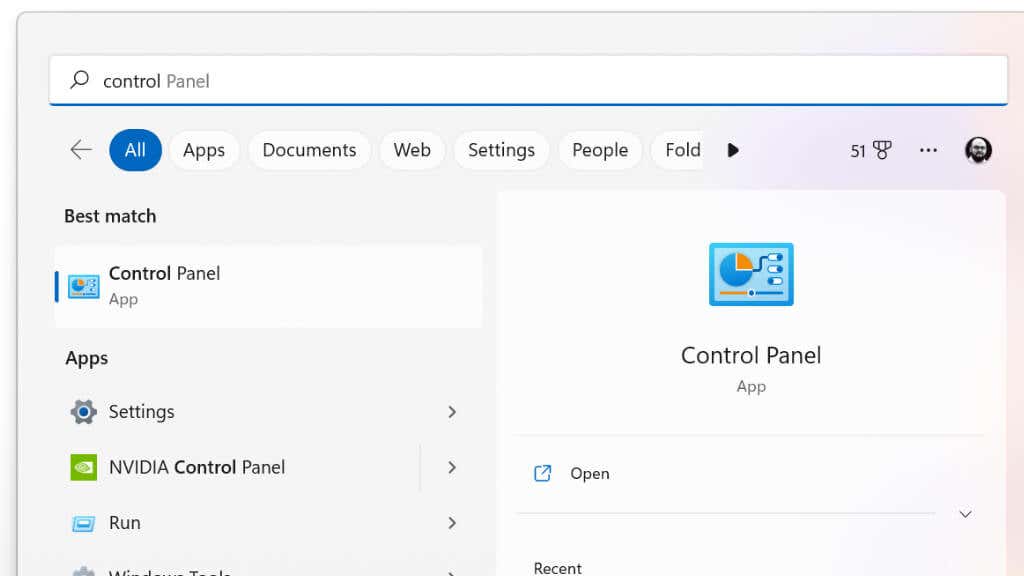 Kirjoita hakukenttään credential manager ja valitse se hakutuloksista.
Kirjoita hakukenttään credential manager ja valitse se hakutuloksista.  Valitse Credential Manager-ikkunassa Web Credentials-tai Windows Credentials-välilehti sen mukaan, minkä tyyppisiä tunnistetietoja haluat hallita.
Valitse Credential Manager-ikkunassa Web Credentials-tai Windows Credentials-välilehti sen mukaan, minkä tyyppisiä tunnistetietoja haluat hallita. 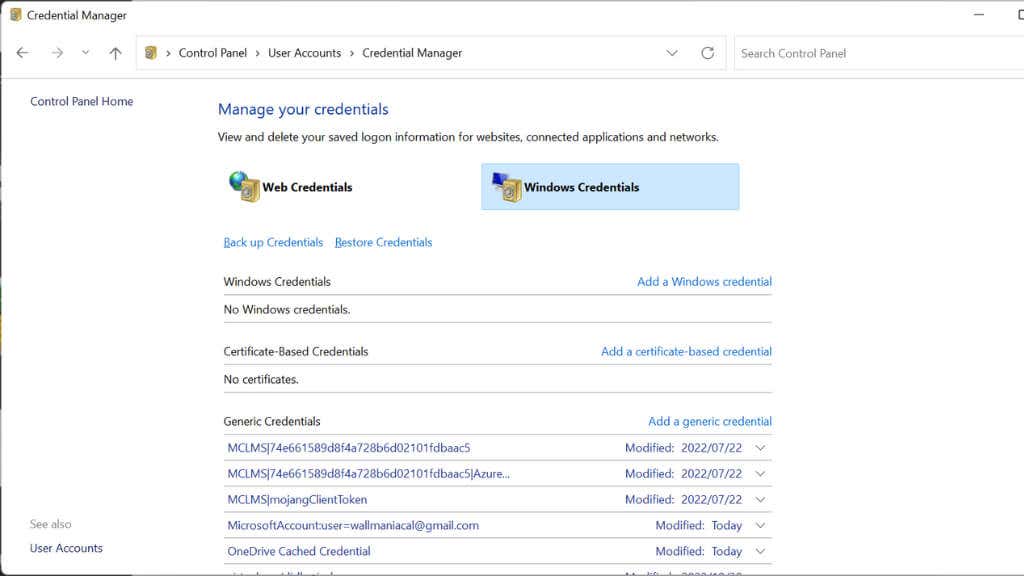 Jos haluat tarkastella tietyn tunnistetietojen tietoja, valitse se luettelosta ja napsauta avattavan valikon nuolta. Päivitä tunnistetiedot valitsemalla se luettelosta ja napsauttamalla Muokkaa-painiketta. Tee tarvittavat muutokset ja tallenna ne napsauttamalla OK. Voit poistaa tunnistetiedot valitsemalla sen luettelosta ja napsauttamalla Poista-painiketta. Vahvista, että haluat poistaa tunnistetiedot napsauttamalla vahvistusikkunassa Kyllä. Lisää valtuustieto valitsemalla lisättävän tunnistetietojen tyyppi ja antamalla tiedot.
Jos haluat tarkastella tietyn tunnistetietojen tietoja, valitse se luettelosta ja napsauta avattavan valikon nuolta. Päivitä tunnistetiedot valitsemalla se luettelosta ja napsauttamalla Muokkaa-painiketta. Tee tarvittavat muutokset ja tallenna ne napsauttamalla OK. Voit poistaa tunnistetiedot valitsemalla sen luettelosta ja napsauttamalla Poista-painiketta. Vahvista, että haluat poistaa tunnistetiedot napsauttamalla vahvistusikkunassa Kyllä. Lisää valtuustieto valitsemalla lisättävän tunnistetietojen tyyppi ja antamalla tiedot. 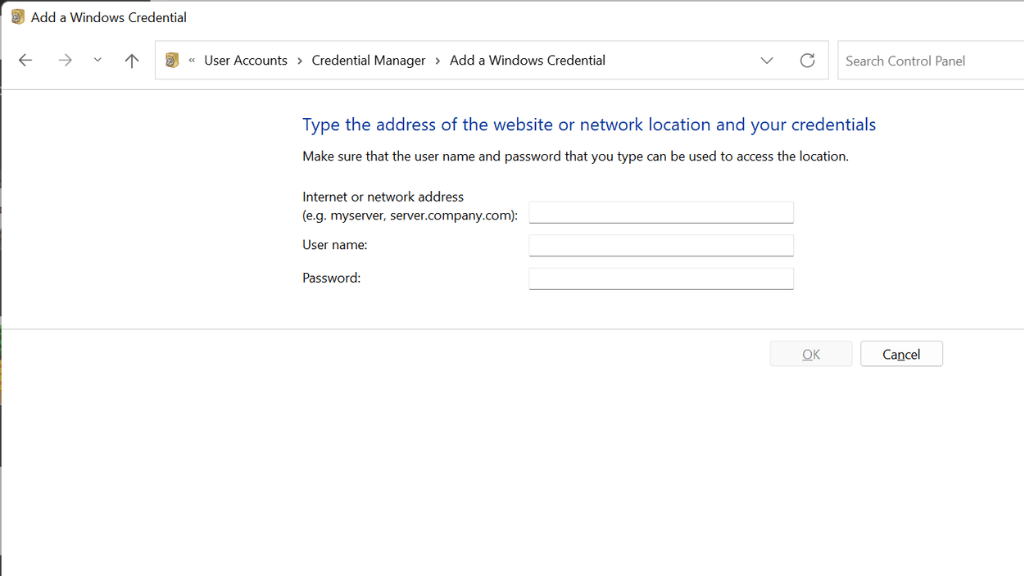
Vaihtoehtoisesti voit hallita tunnistetietoja Windows Credential Managerissa käyttämällä komentorivikäyttöliittymää. Voit tehdä tämän seuraavasti:
Avaa komentokehote kirjoittamalla hakukenttään cmd ja valitsemalla hakutuloksista Komentorivi. Kirjoita seuraava komento nähdäksesi luettelon tallennetuista valtuustiedoista: cmdkey/list Jos haluat tarkastella tietyn tunnistetietojen tietoja, käytä seuraavaa komentoa ja korvaa”CREDENTIAL_NAME”tarkasteltavan valtuustiedon nimellä:
cmdkey/v CREDENTIAL_NAME
Voit lisätä tai päivittää tunnistetiedot käyttämällä seuraavaa komentoa ja korvaamalla”CREDENTIAL_NAME”ja”USERNAME”asianmukaisilla arvoilla:
cmdkey/add:CREDENTIAL_NAME/user:USERNAME/pass:PASSWORD
Voit poistaa tunnistetiedot käyttämällä seuraavaa komentoa ja korvaamalla”CREDENTIAL_NAME”poistettavan valtuustiedon nimellä:
cmdkey/delete:CREDENTIAL_NAME
Komentorivimenetelmä on tuskin koskaan tarpeen, mutta kiva kun on vaihtoehto!
Yleisten Windows Credential Managerin ongelmien vianmääritys
Credential Manager voi olla hyödyllinen kirjautumistietojen tallentamiseen verkkosivustoille, verkkoresursseille ja muille palveluille, joita käytät säännöllisesti. Kuten kaikki muutkin työkalut, Credential Manager voi kuitenkin joskus kohdata ongelmia, eikä se välttämättä toimi odotetulla tavalla.
Tässä on joitain yleisiä ongelmia, joita saatat kohdata joidenkin mahdollisten ratkaisujen yhteydessä:
Credential Manager ei tallenna kirjautumistietojasi: Tämä voi johtua itse palvelussa olevasta ongelmasta. Yritä käynnistää palvelu uudelleen siirtymällä Käynnistä-valikkoon ja kirjoittamalla palvelut.msc hakukenttään ja painamalla Enter. Etsi Credential Manager-palvelu, napsauta sitä hiiren kakkospainikkeella ja valitse Käynnistä uudelleen. Credential Manager ei näytä kirjautumistietojasi: Tämä voi johtua tallennettujen kirjautumistietojen ongelmasta. Yritä poistaa nykyiset tunnistetiedot ja syöttää ne uudelleen nähdäksesi, korjaako se ongelman. Voit tehdä tämän avaamalla Credential Managerin, valitsemalla poistettavat tunnistetiedot ja napsauttamalla Poista-painiketta. Anna sitten kirjautumistiedot uudelleen ja tallenna ne. Tietysti kopioi ja liitä ne ensin turvalliseen paikkaan! Credential Manager ei toimi: Tämä voi johtua itse palvelussa tai käyttöjärjestelmässä olevasta ongelmasta. Yritä käynnistää tietokone uudelleen ja katso, korjaako se ongelman. Jos ongelma jatkuu, sinun on ehkä päivitettävä Windows.
Koska Credential Manager on olennainen osa Windowsia, sen vianmääritys voi itse asiassa olla vaikeampaa kuin kolmannen osapuolen ratkaisu. Onneksi vakavat ongelmat näyttävät olevan harvinaisia ja yllä olevat korjaukset yleensä riittävät.
Kirjautumistietojen varmuuskopiointi
On hienoa, että Credential Manager pitää kaikki kirjautumistietosi turvassa ja salattuina, mutta entä jos tietokoneellesi tapahtuu jotain? Varmuuskopioi salasanasi Windows Credential Managerin avulla seuraavasti:
Avaa Credential Manager siirtymällä Käynnistä-valikkoon ja kirjoittamalla tunnistetietojen hallinta hakukenttään. Napsauta Varmuuskopioi tunnistetiedot viedäksesi valitut tunnistetiedot tiedostoon. Valitse tiedoston tallennuspaikka ja anna sille nimi. 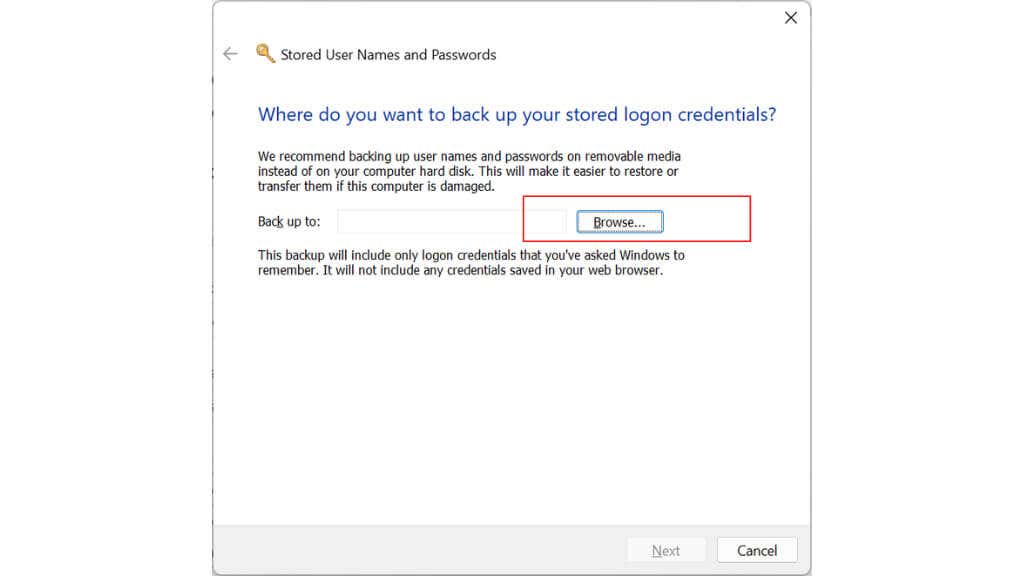 Napsauta Tallenna-painiketta tallentaaksesi tiedoston.
Napsauta Tallenna-painiketta tallentaaksesi tiedoston. 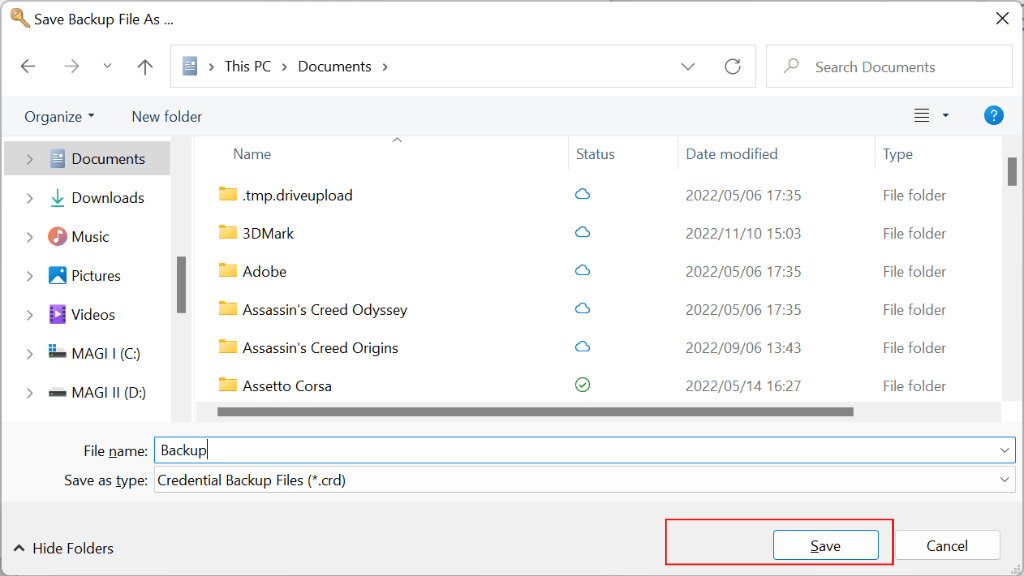 Tämän tiedoston avulla voit palauttaa tunnistetietosi, jos ne katoavat tai poistetaan.
Tämän tiedoston avulla voit palauttaa tunnistetietosi, jos ne katoavat tai poistetaan.
Viedty varmuuskopiotiedosto on erityisessä muodossa, jota vain Credential Manager voi lukea, joten et voi avata sitä tekstieditorilla tai muulla ohjelmalla. On myös hyvä idea säilyttää tiedosto turvallisessa paikassa, kuten ulkoisella kiintolevyllä tai pilvitallennuspalvelussa, siltä varalta, että tietokoneesi katoaa tai vahingoittuu.
Varmennepohjaiset tunnistetiedot
Credential Manageria voidaan käyttää varmenteisiin perustuvien valtuustietojen tallentamiseen ja hallintaan. Nämä ovat digitaalisia varmenteita, joita käytetään henkilöllisyytesi todentamiseen ja joiden avulla voit käyttää tiettyjä resursseja tai palveluita.
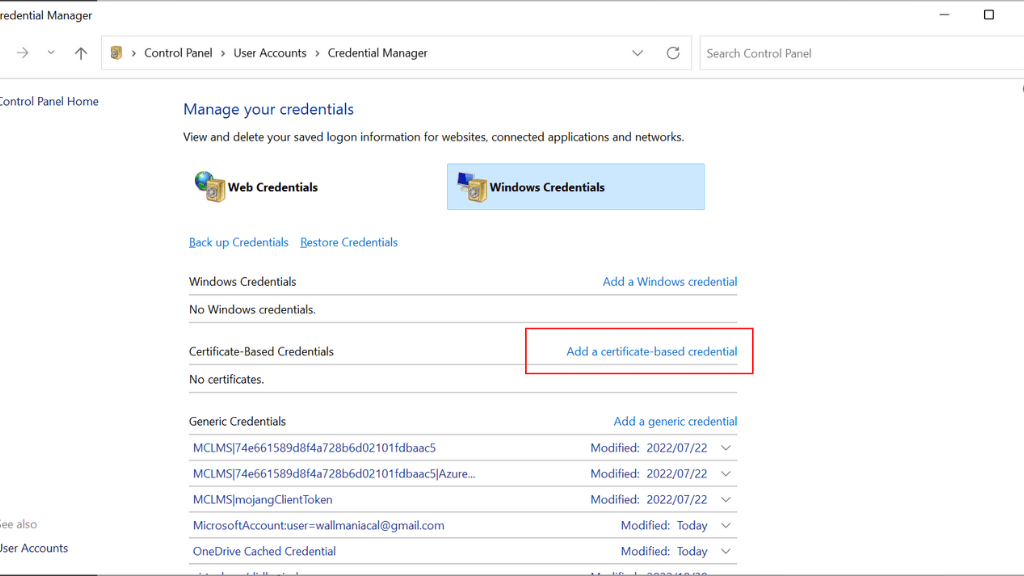
Jos haluat käyttää varmennepohjaisia valtuustietoja Credential Managerin kanssa, sinun on asennettava varmenne tietokoneellesi ja lisättävä se sitten Credential Manageriin käyttämällä Lisää varmenteeseen perustuva valtuustieto Windows Credentials-kohdassa.
Vahvojen salasanojen luominen
Windows Credential Manager ei sisällä salasanan luontiominaisuutta. Sitä käytetään ensisijaisesti eri verkkosivustojen ja sovellusten kirjautumistietojen tallentamiseen ja hallintaan.
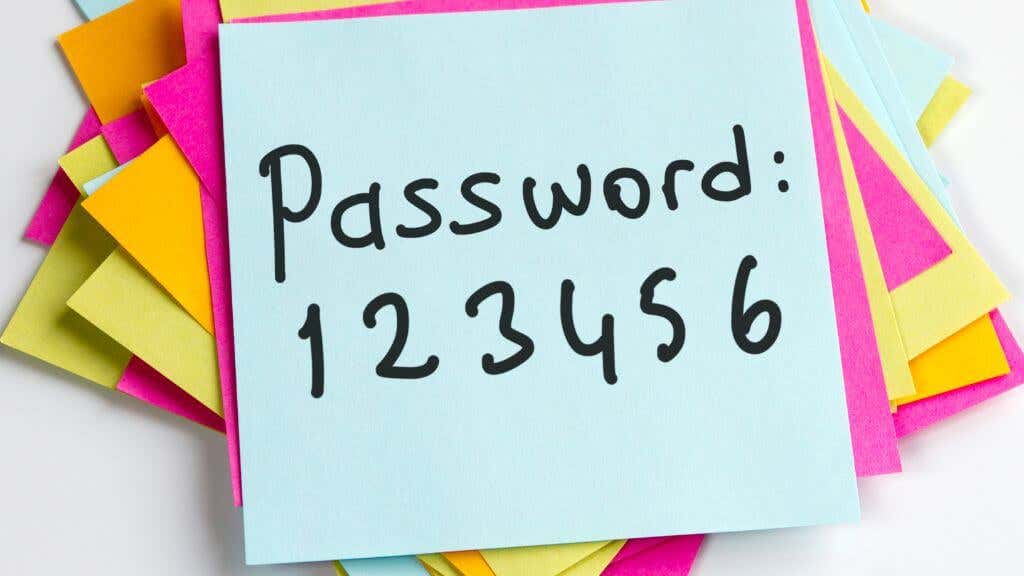
Tämä tarkoittaa, että joudut luottamaan valitsemaasi verkkoselaimeen, jossa käytännössä kaikissa on vahvat salasanageneraattorit ja hallintaohjelmat. Se sisältää Microsoft Edgen (joka korvaa Internet Explorerin), joka sisältyy myös Windowsin mukana, joten sinun ei tarvitse ladata mitään ylimääräistä salasanojen luomiseksi.
Jos haluat olla enemmän mukana omien suojattujen salasanojen luomisessa, tutustu kolmeen tapaan turvallisimman salasanan löytämiseen.
Vaihtoehtoja Windows Credential Managerille
Jos etsit vaihtoehtoa Windows Credential Managerille, käytettävissä on useita vaihtoehtoja, sekä ilmaisia että maksullisia. Joitakin suosittuja vaihtoehtoja ovat:
LastPass: LastPass on ilmainen salasananhallintaohjelma, joka voi tallentaa kirjautumistietosi ja täyttää lomakkeet automaattisesti puolestasi. Siinä on myös”Security Challenge”-ominaisuus, jonka avulla voit tunnistaa ja korjata heikkoja salasanoja. 1Password: 1Password on maksullinen salasanojen hallintaohjelma, joka tarjoaa ominaisuuksia, kuten salasanan luomisen, salasanojen jakamisen ja salasanan tarkastuksen. Siinä on myös sisäänrakennettu salasananhallinta selaimellesi. KeePass: KeePass on ilmainen ja avoimen lähdekoodin salasanojen hallintaohjelma, joka voi tallentaa kirjautumistietosi ja täyttää automaattisesti lomakkeita puolestasi. Siinä on myös ominaisuuksia, kuten salasanan luominen, salasanojen jakaminen ja salasanan tarkastus. Dashlane: Dashlane on maksullinen salasanojen hallintaohjelma, joka tarjoaa ominaisuuksia, kuten salasanan luomisen, salasanojen jakamisen ja salasanan tarkastuksen. Siinä on myös sisäänrakennettu salasananhallinta selaimellesi. RoboForm: RoboForm on maksullinen salasanojen hallintaohjelma, joka tarjoaa ominaisuuksia, kuten salasanan luomisen, salasanojen jakamisen ja salasanan tarkastuksen. Siinä on myös sisäänrakennettu salasananhallinta selaimellesi.
Windows Credential Managerille on monia muita vaihtoehtoja, jotka tarjoavat samanlaisia tai lisäominaisuuksia. Saattaa olla syytä harkita vaihtamista toiseen salasananhallintaan, jos sinulla on ongelmia Credential Managerin kanssa tai jos haluat lisäominaisuuksia.
Tämä on erityisen totta, koska Windows Credential Managerin avulla kuka tahansa, jolla on järjestelmänvalvojan käyttöoikeudet tietokoneeseesi, voi nähdä kirjautumistietosi. Tämä on haavoittuvuus, jota kolmannen osapuolen johtajat eivät jaa, ja sen tulisi olla ensisijainen huomioitava salasanojen tallennuspaikkaa valittaessa.

